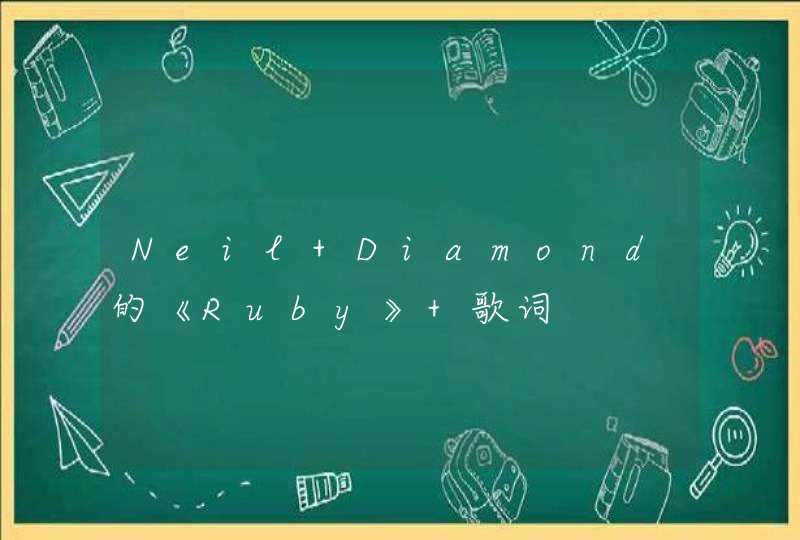2,title设置标题。
3,xlim,ylim设置x,y轴显示范围。
plt.show()显示绘图窗口,通常情况下,show()会阻碍程序运行,带-wthread等参数的环境下,窗口不会关闭。
plt.saveFig()保存图像。
面向对象绘图
1,当前图表和子图可以用gcf(),gca()获得。
subplot()绘制包含多个图表的子图。
configure subplots,可调节子图与图表边框距离。
可以通过修改配置文件更改对象属性。
图标显示中文
1,在程序中直接指定字体。
2, 在程序开始修改配置字典reParams.
3,修改配置文件。
Artist对象
1,图标的绘制领域。
2,如何在FigureCanvas对象上绘图。
3,如何使用Renderer在FigureCanvas对象上绘图。
FigureCanvas和Render处理底层图像操作,Artist处理高层结构。
分为简单对象和容器对象,简单的Aritist是标准的绘图元件,例如Line 2D,Rectangle,Text,AxesImage等,而容器类型包含许多简单的的 Aritist对象,使他们构成一个整体,例如Axis,Axes,Figure等。
直接创建Artist对象进项绘图操作步奏:
1,创建Figure对象(通过figure()函数,会进行许多初始化操作,不建议直接创建。)
2,为Figure对象创建一个或多个Axes对象。
3,调用Axes对象的方法创建各类简单的Artist对象。
Figure容器
如何找到指定的Artist对象。
1,可调用add_subplot()和add_axes()方法向图表添加子图。
2,可使用for循环添加栅格。
3,可通过transform修改坐标原点。
Axes容器
1,patch修改背景。
2,包含坐标轴,坐标网格,刻度标签,坐标轴标题等内容。
3,get_ticklabels(),,get-ticklines获得刻度标签和刻度线。
1,可对曲线进行插值。
2,fill_between()绘制交点。
3,坐标变换。
4,绘制阴影。
5,添加注释。
1,绘制直方图的函数是
2,箱线图(Boxplot)也称箱须图(Box-whisker Plot),是利用数据中的五个统计量:最小值、第一四分位
数、中位数、第三四分位数与最大值来描述数据的一种方法,它可以粗略地看出数据是否具有对称性以及分
布的分散程度等信息,特别可以用于对几个样本的比较。
3,饼图就是把一个圆盘按所需表达变量的观察数划分为若干份,每一份的角度(即面积)等价于每个观察
值的大小。
4,散点图
5,QQ图
低层绘图函数
类似于barplot(),dotchart()和plot()这样的函数采用低层的绘图函数来画线和点,来表达它们在页面上放置的位置以及其他各种特征。
在这一节中,我们会描述一些低层的绘图函数,用户也可以调用这些函数用于绘图。首先我们先讲一下R怎么描述一个页面;然后我们讲怎么在页面上添加点,线和文字;最后讲一下怎么修改一些基本的图形。
绘图区域与边界
R在绘图时,将显示区域划分为几个部分。绘制区域显示了根据数据描绘出来的图像,在此区域内R根据数据选择一个坐标系,通过显示出来的坐标轴可以看到R使用的坐标系。在绘制区域之外是边沿区,从底部开始按顺时针方向分别用数字1到4表示。文字和标签通常显示在边沿区域内,按照从内到外的行数先后显示。
添加对象
在绘制的图像上还可以继续添加若干对象,下面是几个有用的函数,以及对其功能的说明。
•points(x, y, ...),添加点
•lines(x, y, ...),添加线段
•text(x, y, labels, ...),添加文字
•abline(a, b, ...),添加直线y=a+bx
•abline(h=y, ...),添加水平线
•abline(v=x, ...),添加垂直线
•polygon(x, y, ...),添加一个闭合的多边形
•segments(x0, y0, x1, y1, ...),画线段
•arrows(x0, y0, x1, y1, ...),画箭头
•symbols(x, y, ...),添加各种符号
•legend(x, y, legend, ...),添加图列说明
pre{overflow-x: auto}技巧1: plt.subplots()
技巧2: plt.subplot()
技巧3: plt.tight_layout()
技巧4: plt.suptitle()
数据集:
让我们导入包并更新图表的默认设置,为图表添加一点个人风格。 我们将在提示上使用 Seaborn 的内置数据集:
import seaborn as sns # v0.11.2 import matplotlib.pyplot as plt # v3.4.2 sns.set(style='darkgrid', context='talk', palette='rainbow')df = sns.load\_dataset('tips') df.head()技巧1: plt.subplots()
绘制多个子图的一种简单方法是使用 plt.subplots() 。
这是绘制 2 个并排子图的示例语法:
fig, ax = plt.subplots(nrows=1, ncols=2, figsize=(10,4)) sns.histplot(data=df, x='tip', ax=ax[0]) sns.boxplot(data=df, x='tip', ax=ax[1])
在这里,我们在一个图中绘制了两个子图。 我们可以进一步自定义每个子图。
例如,我们可以像这样为每个子图添加标题:
fig, ax = plt.subplots(1, 2, figsize=(10,4)) sns.histplot(data=df, x='tip', ax=ax[0]) ax[0].set\_title("Histogram") sns.boxplot(data=df, x='tip', ax=ax[1]) ax[1].set\_title("Boxplot")
在循环中将所有数值变量用同一组图表示:
numerical = df.select\_dtypes('number').columnsfor col in numerical: fig, ax = plt.subplots(1, 2, figsize=(10,4)) sns.histplot(data=df, x=col, ax=ax[0]) sns.boxplot(data=df, x=col, ax=ax[1]) 技巧2: plt.subplot()
另一种可视化多个图形的方法是使用 plt.subplot(), 末尾没有 s
语法与之前略有不同:
plt.figure(figsize=(10,4)) ax1 = plt.subplot(1,2,1) sns.histplot(data=df, x='tip', ax=ax1) ax2 = plt.subplot(1,2,2) sns.boxplot(data=df, x='tip', ax=ax2)
当我们想为多个图绘制相同类型的图形并在单个图中查看所有图形,该方法特别有用:
plt.figure(figsize=(14,4)) for i, col in enumerate(numerical): ax = plt.subplot(1, len(numerical), i+1) sns.boxplot(data=df, x=col, ax=ax)
我们同样能定制子图形。例如加个 title
plt.figure(figsize=(14,4)) for i, col in enumerate(numerical): ax = plt.subplot(1, len(numerical), i+1) sns.boxplot(data=df, x=col, ax=ax) ax.set\_title(f"Boxplot of {col}")
通过下面的比较,我们能更好的理解它们的相似处与不同处熟悉这两种方法很有用,因为它们可以在不同情况下派上用场。
技巧3: plt.tight_layout()
在绘制多个图形时,经常会看到一些子图的标签在它们的相邻子图上重叠,
如下所示:
categorical = df.select\_dtypes('category').columnsplt.figure(figsize=(8, 8)) for i, col in enumerate(categorical): ax = plt.subplot(2, 2, i+1) sns.countplot(data=df, x=col, ax=ax)
顶部两个图表的 x 轴上的变量名称被剪掉,右侧图的 y 轴标签与左侧子图重叠.使用 plt.tight_layout 很方便
plt.figure(figsize=(8, 8)) for i, col in enumerate(categorical): ax = plt.subplot(2, 2, i+1) sns.countplot(data=df, x=col, ax=ax) plt.tight\_layout()
专业 看起来更好了。
技巧4: plt.suptitle()
真个图形添加标题:
plt.figure(figsize=(8, 8)) for i, col in enumerate(categorical): ax = plt.subplot(2, 2, i+1) sns.countplot(data=df, x=col, ax=ax) plt.suptitle('Category counts for all categorical variables') plt.tight\_layout()此外,您可以根据自己的喜好自定义各个图。 例如,您仍然可以为每个子图添加标题。
到此这篇关于python绘图 四个绘图技巧的文章就介绍到这了,希望大家以后多多支持!
作者:迈克尔·贝耶勒(Michael Beyeler)
如需转载请联系华章 科技
如果已安装Anaconda Python版本,就已经安装好了可以使用的 Matplotlib。否则,可能要访问官网并从中获取安装说明:
http://matplotlib.org
正如使用np作为 NumPy 的缩写,我们将使用一些标准的缩写来表示 Matplotlib 的引入:
在本书中,plt接口会被频繁使用。
让我们创建第一个绘图。
假设想要画出正弦函数sin(x)的线性图。得到函数在x坐标轴上0≤x<10内所有点的值。我们将使用 NumPy 中的 linspace 函数来在x坐标轴上创建一个从0到10的线性空间,以及100个采样点:
可以使用 NumPy 中的sin函数得到所有x点的值,并通过调用plt中的plot函数把结果画出来:
你亲自尝试了吗?发生了什么吗?有没有什么东西出现?
实际情况是,取决于你在哪里运行脚本,可能无法看到任何东西。有下面几种可能性:
1. 从.py脚本中绘图
如果从一个脚本中运行 Matplotlib,需要加上下面的这行调用:
在脚本末尾调用这个函数,你的绘图就会出现!
2. 从 IPython shell 中绘图
这实际上是交互式地执行Matplotlib最方便的方式。为了让绘图出现,需要在启动 IPython 后使用所谓的%matplotlib魔法命令。
接下来,无须每次调用plt.show()函数,所有的绘图将会自动出现。
3. 从 Jupyter Notebook 中绘图
如果你是从基于浏览器的 Jupyter Notebook 中看这段代码,需要使用同样的%matplotlib魔法命令。然而,也可以直接在notebook中嵌入图形,这会有两种输出选项:
在本书中,将会使用inline选项:
现在再次尝试一下:
上面的命令会得到下面的绘图输出结果:
如果想要把绘图保存下来留作以后使用,可以直接在 IPython 或者 Jupyter Notebook 使用下面的命令保存:
仅需要确保你使用了支持的文件后缀,比如.jpg、.png、.tif、.svg、.eps或者.pdf。
作为本章最后一个测试,让我们对外部数据集进行可视化,比如scikit-learn中的数字数据集。
为此,需要三个可视化工具:
那么开始引入这些包吧:
第一步是载入实际数据:
如果没记错的话,digits应该有两个不同的数据域:data域包含了真正的图像数据,target域包含了图像的标签。相对于相信我们的记忆,我们还是应该对digits稍加 探索 。输入它的名字,添加一个点号,然后按Tab键:digits.<TAB>,这个操作将向我们展示digits也包含了一些其他的域,比如一个名为images的域。images和data这两个域,似乎简单从形状上就可以区分。
两种情况中,第一维对应的都是数据集中的图像数量。然而,data中所有像素都在一个大的向量中排列,而images保留了各个图像8×8的空间排列。
因此,如果想要绘制出一副单独的图像,使用images将更加合适。首先,使用NumPy的数组切片从数据集中获取一幅图像:
这里是从1797个元素的数组中获取了它的第一行数据,这行数据对应的是8×8=64个像素。下面就可以使用plt中的imshow函数来绘制这幅图像:
上面的命令得到下面的输出:
此外,这里也使用cmap参数指定了一个颜色映射。默认情况下,Matplotlib 使用MATLAB默认的颜色映射jet。然而,在灰度图像的情况下,gray颜色映射更有效。
最后,可以使用plt的subplot函数绘制全部数字的样例。subplot函数与MATLAB中的函数一样,需要指定行数、列数以及当前的子绘图索引(从1开始计算)。我们将使用for 循环在数据集中迭代出前十张图像,每张图像都分配到一个单独的子绘图中。
这会得到下面的输出结果:
关于作者:Michael Beyeler,华盛顿大学神经工程和数据科学专业的博士后,主攻仿生视觉计算模型,用以为盲人植入人工视网膜(仿生眼睛),改善盲人的视觉体验。 他的工作属于神经科学、计算机工程、计算机视觉和机器学习的交叉领域。同时他也是多个开源项目的积极贡献者。
本文摘编自《机器学习:使用OpenCV和Python进行智能图像处理》,经出版方授权发布。